Проценты в современном мире крутятся повсюду. Не проходит ни дня без их использования. Покупая продукты – мы оплачиваем НДС. Взяв в банке кредит, мы выплачиваем сумму с процентами. Сверяя доходы, мы так же используем проценты.
Работа с процентами в Excel
Перед началом работы в Microsoft Excel вспомним школьные уроки математики, где вы изучали дроби и проценты.
Работая с процентами, помните, что один процент – это сотая часть (1%=0,01).
Выполняя действие прибавления процентов (к примеру, 40+10%), сначала находим 10% от 40, а только потом прибавляем основу (40).
Работая с дробями, не забывайте об элементарных правилах математики:
- Умножения на 0.5 равно делению на 2.
- Любой процент выражается через дробь (25%=1/4; 50%=1/2 и т.д.).
Считаем процент от числа
Чтобы найти процент от целого числа, разделите искомую долю на целое число и то что получилось умножьте на 100.
Пример №1. На складе хранится 45 единиц товара. 9 единиц товара продали за день. Сколько товара было продано в процентном соотношении?
9 — это часть, 45 — целое. Подставляем данные в формулу:
(9/45)*100=20%
В программе делаем следующее:
Как же это получилось? Задав процентный тип расчетов, программа самостоятельно допишет за вас формулу и поставит знак «%». Если бы мы задавали формулу самостоятельно (с умножением на сто), то знака «%» не было!
Пример №2. Решим обратную задачу.Известно, что на складе 45 единиц товара. Так же указано, что продано только 20%. Сколько всего единиц товара продали?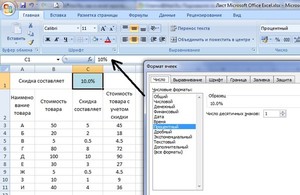

Пример №3 . Попробуем обретенные знания на практике. Мы знаем цену за товар (см. рисунок ниже) и НДС (18%). Требуется найти сумму НДС.
Умножаем цену товара на процент, по формуле B1*18%.
Совет! Не забываем распространить эту формулу на остальные строчки. Для этого хватаем нижний правый угол ячейки и опускаем его до конца. Таким образом мы получаем ответ сразу на несколько элементарных задач.
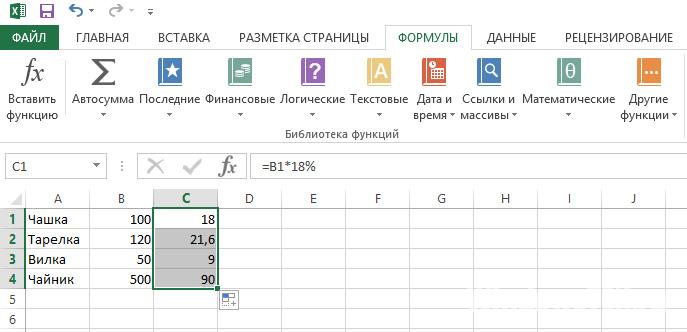
Пример №4. Обратная задача. Мы знаем сумму НДС за товар и ставку (18%). Требуется найти цену товара.
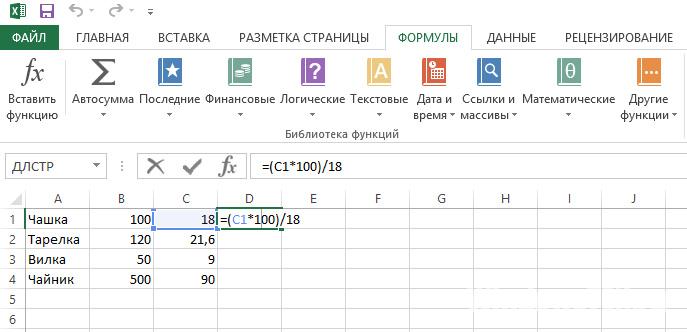
Прибавляем и вычитаем
Начнем с прибавления . Будем рассматривать задачу на простом примере:
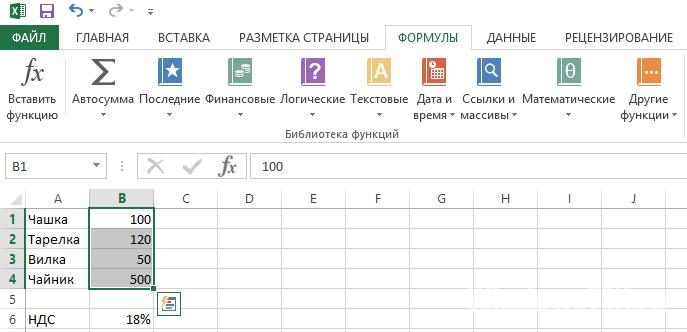
Теперь попробуем вычесть процент из числа
. Имея знания о прибавлении, вычитание не составит никакой сложности. Работать все будет при помощи подмены одного знака «+» на «-». Рабочая формула будет выглядеть так: В1-В1*18% или В1-В1*0,18.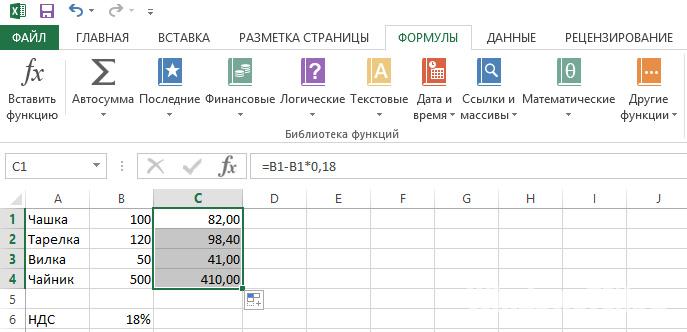
Теперь найдем процент от всех продаж. Для этого просуммируем количество проданного товара и воспользуемся формулой B2/$B$7.

Вот такие элементарные задачи получились. Кажется все просто, но много людей допускают при этом ошибки.
Делаем диаграмму с процентами
Существует несколько типов диаграмм. Рассмотрим их по отдельности.
Круговая диаграмма
Попробуем создать круговую диаграмму. Она будет отображать проценты продажи товаров. Для начала ищем проценты от всех продаж.
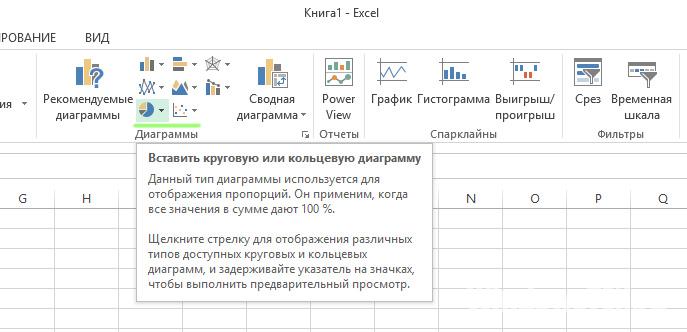
После, ваша диаграмма появится в таблице. Если вас не устроит ее место расположения, то переместите, потянув за рамки диаграммы.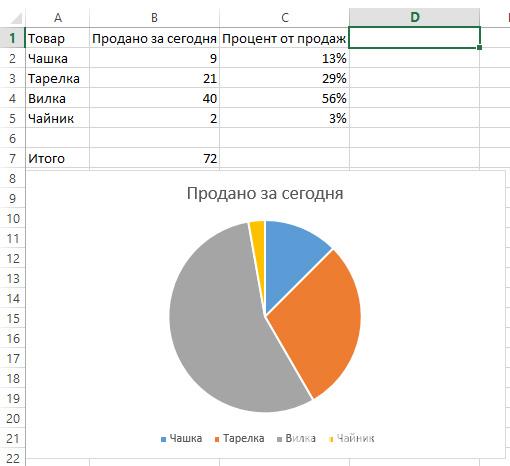
Гистограмма
Для этого нам понадобятся данные. Например, данные о продажах. Для создания гистограммы нам потребуется выделить все числовые значения (кроме итога) и во вкладке «Вставить» выбрать гистограмму. Для создания гистограммы нам потребуется выделить все числовые значения (кроме итога) и во вкладке «Вставить» выбрать гистограмму.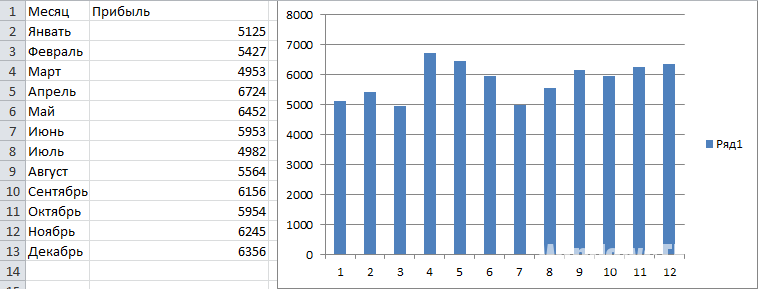
График
Вместо гистограммы можно использовать график. К примеру, для слежки за прибылью гистограмма не подходит. Более уместным будет использование графика. Вставляется график таким же способом как и гистограмма. Необходимо во вкладке «Вставить» выбрать график. На этот график можно наложить еще один. К примеру, график с убытками.
На этом мы заканчиваем. Теперь вы умеете рационально использовать проценты, строить диаграммы и графики в Microsoft Excel. Если у вас возник вопрос, на который статья не ответила, . Постараемся вам помочь.
Наверняка сейчас трудно встретить человека, который не пользовался бы программой Microsoft Excel. Эта программа имеет гораздо большую функциональность, нежели обыкновенный калькулятор. Конечно, сейчас существуют специальные инженерные калькуляторы с таким же функционалом, как в excel. Но у них не такой удобный и понятный интерфейс для пользователя. В программе excel существуют встроенные математические функции . Основное достоинство этой программы в том, что можно производить достаточно много расчётов, не затрачивая при этом много времени. В данной статье речь пойдёт о том, как посчитать проценты в excel.
Как в экселе посчитать проценты
Для того чтобы посчитать проценты, необходимо вначале произвести все расчёты . Для расчёта процентов нужно знать часть и целое. Целое - это то число, от которого мы будем брать проценты. Часть - это определённое количество процентов целого, которое нам нужно вычислить. Например, заработная плата сотрудника составляет 50 тыс. рублей в месяц - это целое. А его премия в этом месяцу составляет 15 тыс. рублей — это часть. Нам нужно найти, сколько процентов составляет премия от месячного оклада сотрудника.
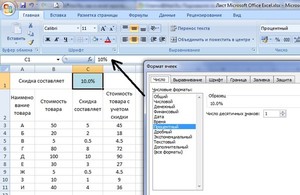 Для этого нам нужно в ячейке, где мы хотим получить результат поставить знак равно. Затем нажать на ячейку, где у нас записана часть. Потом выбрать знак деления и после него нажать на ячейку, в которой написано целое. Нажимаем на клавишу Enter. Мы получаем результат равный 0,3. Мы получили, какую часть от оклада составляет премия. Но нам нужно получить этот результат в процентах. Для этого нужно щёлкнуть правой кнопкой мыши по ячейке с результатом и в контекстном меню выбрать пункт «Формат ячеек»
. Среди предложенного списка выбрать процентный. Таким образом, мы получим результат в процентах. Мы выяснили, что премия составляет 30 процентов от оклада сотрудника.
Для этого нам нужно в ячейке, где мы хотим получить результат поставить знак равно. Затем нажать на ячейку, где у нас записана часть. Потом выбрать знак деления и после него нажать на ячейку, в которой написано целое. Нажимаем на клавишу Enter. Мы получаем результат равный 0,3. Мы получили, какую часть от оклада составляет премия. Но нам нужно получить этот результат в процентах. Для этого нужно щёлкнуть правой кнопкой мыши по ячейке с результатом и в контекстном меню выбрать пункт «Формат ячеек»
. Среди предложенного списка выбрать процентный. Таким образом, мы получим результат в процентах. Мы выяснили, что премия составляет 30 процентов от оклада сотрудника.
Но всё не так просто. Зачастую офисным работникам нужно посчитать не такие элементарные вещи, а например, прирост и уменьшение дохода компании за определённый промежуток времени или в результате какой-нибудь кратковременной сделки.
Рассмотрим данную ситуацию на примере интернет-трейдинга . Как правило, в подобных ситуациях у нас есть два столбца. Первый столбец - это количество денежных средств на счету до совершения сделки. Второй - количество денежных средств после неё. Третий столбец мы выделим под результат - разницу между двумя числами. Для того чтобы узнать, сколько процентов прибыли или убытка нам принесла сделка, необходимо сделать следующее:
- Вычесть из числа, записанного во втором столбце, число, записанное в первом столбце. Как сделать это было указано выше.
- Полученный результат разделить на число, записанное в первом столбце.
- Выбрать процентный формат ячейки.
Мы получили результат нашей сделки. А как поступить в той ситуации, если сделок было много?
 В программе microsoft excel всё уже запрограммировано. Чтобы пользователям не приходилось каждый раз вводить всё вручную, здесь можно просто растянусь формулу
вниз. Как это сделать?
В программе microsoft excel всё уже запрограммировано. Чтобы пользователям не приходилось каждый раз вводить всё вручную, здесь можно просто растянусь формулу
вниз. Как это сделать?
Для этого следует навести мышью на правый нижний угол ячейки. Там появится маленький чёрный квадратик. Необходимо кликнуть на него и провести курсором вниз. Например, у вас записаны данные по 10 сделкам. Вы вводите формулу в первой строке и потом проводите курсором вниз до десятой строки. Формула автоматически запишется во все следующие ячейки, и расчёт будет произведён за долю секунды. Не нужно забывать о процентном формате ячеек.
Как в эксель прибавить проценты и вычесть их
Для того чтобы прибавить или вычесть процент от числа , сначала необходимо его найти. Если вы введёте в ячейку, например: =50+5%, то excel вас не поймёт. Здесь надо вводить так: =50+50*5%. И тогда программа поймёт, что вы от неё хотите и выдаст вам результат 52,5. Точно так же дело обстоит и с вычитанием. При работе с этой программой очень важно научить правильно вводить формулы. Если вам нужно провести такие операции с несколькими числами, то целесообразнее будет сделать так:
- Ввести в ячейку первого столбца числа, процент от которых нужно вычесть или прибавить.
- В ячейке справа поставить знак равно.
- Щёлкнуть по ячейке слева.
- Поставить знак сложения или вычитания.
- Ещё раз щёлкнуть по ячейке слева и помножить это число на нужный процент.
- Растянуть вниз для всех значений.
Формулы, встроенные в excel для работы с процентами

Выше были перечислены случаи, когда вычислять проценты достаточно просто. Во многих финансовых компаниях требуется вычислять различные данные по финансовым и статистическим функциям , встроенным в excel:
- Процентранг.
- Процплат.
Процентранг - сложная статистическая функция. Подробнее о ней вы можете узнать в интернете. Процплат - функция, которая используется достаточно часто в бухгалтериях разных компаний. Она вычисляет проценты, которые выплачиваются за определённый инвестиционный период. Для того чтобы вычислить эту величину, необходимо заполнить следующие данные:
- Процентная ставка годовых.
- Период.
- Инвестиционный срок.
- Сумма займа.
Затем нужно ввести в ячейку, где вы будете подсчитывать результат, функцию Процплат и в скобках перечислить все параметры, указанные выше. В зависимости от того, какой инвестиционный срок, эти параметры нужно изменять. Основное достоинство в том, что формула уже запрограммирована, и бухгалтерам не нужно вбивать всё вручную.
Теперь вы знаете как работать с процентами в программе microsoft excel. Современные технологии очень быстро развиваются. Ведь раньше компьютеры считали задачи подобного рода довольно долго. При этом размеры таких компьютеров были просто огромными. А сейчас, в информационный век, всё оптимизировано и сделано так, чтобы человеку было удобно. Поэтому каждый уважающий себя пользователь должен быть знаком с современными технологиями.
И снова мы возвращаемся к родному Excel. Эта программа не перестает удивлять своей практичностью и нужностью. Сегодня, посмотрим как в Excel считаются проценты.
Как в Excel посчитать проценты?
Вот, что нужно сделать для подсчета процентов в Excel:
- Выберите ячейку, в которой вы хотите посчитать проценты.
- Введите в этой ячейке знак ровно, число или адрес ячейки, содержащей нужно значение, знак умножить, количество процентов и знак процента.
- Теперь нужно нажать Enter.
- Вы получите нужный ответ в ячейке, если вы все ввели правильно.
Обозначения для символов:
"равно" - "="
"умножить" - "*"
"проценты" - "%"
Количество процентов может быть уже указано в какой-либо другой ячейке Excel. Это позволяет посчитать проценты в Excel быстро. Для этого нужно выставить определенный формат ячейки. Это можно сделать так: "Формат-ячейки-число-процентный". Теперь нужно умножить содержимое этой ячейки на содержимое ячейки, содержащей процентные значения. Получится готовое значение.
С помощью Excel можно подсчитать не только различные проценты, формулы и так далее. Программа обладает внушительным набором качественных и мощных инструментов для систематизации ваших данных. Удобный интерфейс и подробная справка помогут разобраться в программе даже неопытному счетоводу. Excel отличается практичностью, надежностью, стабильной работой и высоким уровнем систематизации и хранения данных на компьютере. Более того, сама по себе программа не займет много места в памяти вашего компьютера. Excel - это то, что нужно каждому, кто хочет держать свои ресурсы в порядке.
Похожие статьи




